Hoe om foto`s van `n kamera na `n Kindle Fire oor te dra
As jy foto`s op `n kamera het en jy dit na `n Kindle Fire wil oordra, kan jy dit maklik deur jou rekenaar doen. Al wat jy nodig het, is `n Micro USB-kabel vir die Kindle en `n USB-kabel vir die model van jou spesifieke kamera. U kan ook `n USB-kaartleser vir u geheue kaart gebruik en dit dan op die rekenaar koppel om die foto`s te laai.
stappe
Deel 1
Oordrag foto`s van jou kamera na jou rekenaar
1
Sluit jou kamera aan op die rekenaar. Steek die USB-kabel in die USB-poort van die kamera. Sluit dan die groter USB 2.0-einde van die kabel aan op `n beskikbare USB-poort op u rekenaar.
- As jy `n USB-kaartleser gaan gebruik, verwyder die geheue kaart uit die kamera (kyk na die kamera se handleiding om die plek van die kaart se gleuf te vind). Plaas dan die kaart in `n compatible USB-kaartleser. Sluit dan die kaartleser aan op `n beskikbare USB-poort op u rekenaar.

2
Gaan na die kamera se geheue.

3
Kopieer die foto`s wat jy na jou Kindle Fire wil oordra. Kopieer die foto`s deur diegene wat jy wil kopieer, te druk en druk CTRL + C (in Windows) of CMD + C (in Mac).

4
Vind `n plek op die rekenaar waarheen jy die foto`s wil oordra. As jy wil, kan jy `n nuwe gids skep deur regs te klik op `n leë area van enige gids op jou rekenaar en kies `Nuut` en `Map`.

5
Plak die foto`s. In die gids wat jy kies, of in die een wat jy geskep het, druk Ctrl + V of CMD + V op jou sleutelbord om die foto`s daar te plak.
Deel 2
Kopieer die foto`s op jou Kindle Fire
1
Kopieer die foto`s op jou rekenaar. Gaan na die gids waar jy die foto`s van jou kamera oorgedra het. Kies dan die foto`s wat jy wil kopieer na jou Kindle Fire deur Ctrl of CMD + C. te druk.

2
Sluit die Kindle Fire aan op jou rekenaar. Doen dit deur die mikro-USB-aansluiting in die laaipoort van die Kindle te steek en die USB 2.0-aansluiting in `n beskikbare poort op jou rekenaar te steek.

3
Maak jou Kindle Fire ontsluit om USB-konneksie te aktiveer. Die toestel sal die verbinding opspoor en u op die skerm in kennis stel.

4
Toegang tot die interne stoor van die Kindle Fire.

5
Plak die beelde in die "Foto`s" -gids. Sodra jy in die "Foto`s" -gids is, kan jy die foto`s nou plak deur Ctrl of CMD + V te druk.

6
Ontkoppel jou Kindle Fire vanaf die rekenaar. Sodra jy al die foto`s oorgedra het, raak eenvoudig die knoppie "Ontkoppel `op die skerm van jou Kindle. U sal `n kennisgewingklank van u rekenaar hoor wat aandui dat die ontkoppeling suksesvol was.
Deel 3
Bekyk die foto`s op jou Kindle Fire
1
Gaan na die galery. Raak die Galery-ikoon op die Kindle Fire-tuisskerm om dit oop te maak. U sal albums sien wat u sal vertel in watter dopgehou die foto`s is.
2
Raak die album waar jy die foto`s gestoor het. As jy die foto`s direk in die "Foto`s" -gids gekopieer het, kies dan die album in die galery om die foto`s wat jy oorgedra het, te sien. As jy `n nuwe gids geskep het, soek die album met dieselfde naam as daardie gids en kies dit.
Deel op sosiale netwerke:
Verwante
 Hoe om digitale foto`s op papier te druk vir 3x5 of 4x6 foto`s
Hoe om digitale foto`s op papier te druk vir 3x5 of 4x6 foto`s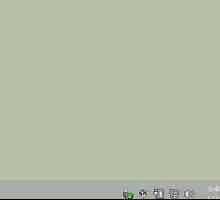 Hoe om die ingeboude kamera in Windows 8 oop te maak
Hoe om die ingeboude kamera in Windows 8 oop te maak Hoe om die Kindle Fire aan te sluit op `n rekenaar
Hoe om die Kindle Fire aan te sluit op `n rekenaar Hoe om `n GoPro-kamera aan te sluit op `n rekenaar
Hoe om `n GoPro-kamera aan te sluit op `n rekenaar Hoe om die geheue kaart op jou Nikon D700 te formateer
Hoe om die geheue kaart op jou Nikon D700 te formateer Hoe om Android op `n Kindle Fire te installeer
Hoe om Android op `n Kindle Fire te installeer Hoe om prente na `n Kindle Fire oor te dra
Hoe om prente na `n Kindle Fire oor te dra Hoe om `n Kindle Fire HD te gebruik
Hoe om `n Kindle Fire HD te gebruik Hoe om jou Kindle Fire te werk
Hoe om jou Kindle Fire te werk Hoe om `n Kindle te laai
Hoe om `n Kindle te laai Hoe om `n foto te neem met `n digitale kamera
Hoe om `n foto te neem met `n digitale kamera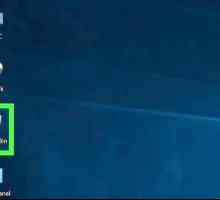 Hoe om geskrapte foto`s te herstel
Hoe om geskrapte foto`s te herstel Hoe om `n digitale kamera te droog (bakmetode)
Hoe om `n digitale kamera te droog (bakmetode) Hoe om foto`s van `n kamera na `n rekenaar oor te dra sonder enige sagteware
Hoe om foto`s van `n kamera na `n rekenaar oor te dra sonder enige sagteware Hoe om beelde van `n digitale kamera na `n rekenaar oor te dra
Hoe om beelde van `n digitale kamera na `n rekenaar oor te dra Hoe om jou films van `n digitale kamera na jou rekenaar oor te dra
Hoe om jou films van `n digitale kamera na jou rekenaar oor te dra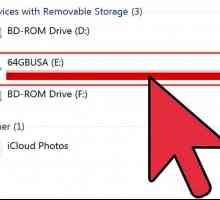 Hoe om verskeie videoklips aan te sluit
Hoe om verskeie videoklips aan te sluit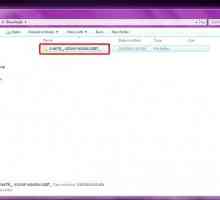 Hoe om die Nikon Transfer-program te gebruik
Hoe om die Nikon Transfer-program te gebruik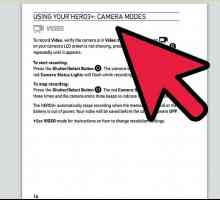 Hoe om jou digitale kamera te gebruik as `n webcam vir jou rekenaar
Hoe om jou digitale kamera te gebruik as `n webcam vir jou rekenaar Hoe om `n SD-geheuekaart te gebruik
Hoe om `n SD-geheuekaart te gebruik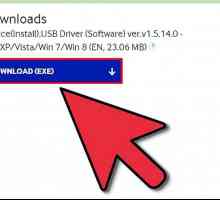 Hoe om jou Samsung S3 aan te sluit op `n rekenaar
Hoe om jou Samsung S3 aan te sluit op `n rekenaar
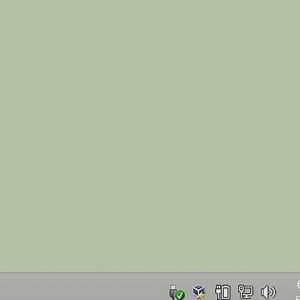 Hoe om die ingeboude kamera in Windows 8 oop te maak
Hoe om die ingeboude kamera in Windows 8 oop te maak Hoe om die Kindle Fire aan te sluit op `n rekenaar
Hoe om die Kindle Fire aan te sluit op `n rekenaar Hoe om `n GoPro-kamera aan te sluit op `n rekenaar
Hoe om `n GoPro-kamera aan te sluit op `n rekenaar Hoe om die geheue kaart op jou Nikon D700 te formateer
Hoe om die geheue kaart op jou Nikon D700 te formateer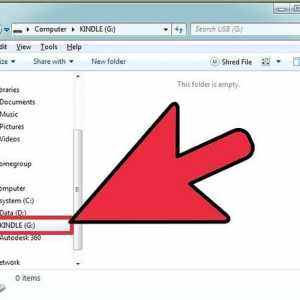 Hoe om Android op `n Kindle Fire te installeer
Hoe om Android op `n Kindle Fire te installeer Hoe om prente na `n Kindle Fire oor te dra
Hoe om prente na `n Kindle Fire oor te dra Hoe om `n Kindle Fire HD te gebruik
Hoe om `n Kindle Fire HD te gebruik Hoe om `n foto te neem met `n digitale kamera
Hoe om `n foto te neem met `n digitale kamera